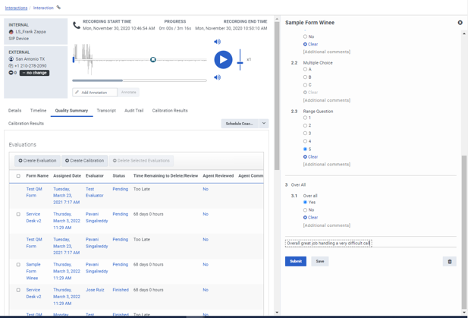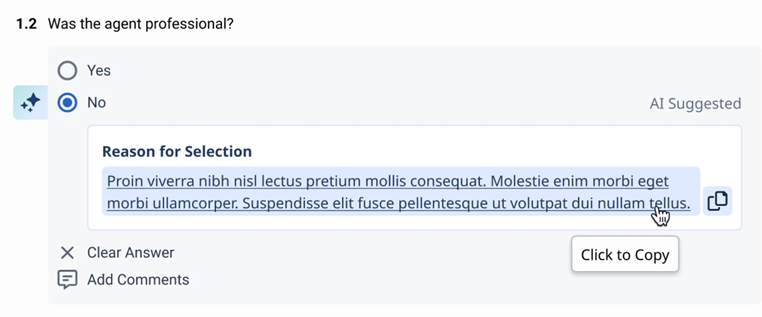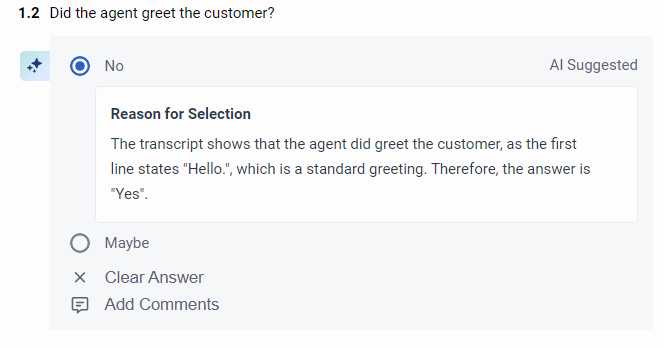Évaluer une interaction
Conditions préalables
- Administrateur de la qualité ou Évaluateur de la qualité autorisations
Accès aux évaluations attribuées depuis la boîte de réception
- De ton liste des évaluations assignées, choisissez une interaction à évaluer.
- Passez en revue l’interaction. Par exemple, écoutez le en enregistrement ou lisez le courrier électronique.
- Choisissez les réponses aux questions d’évaluation.
- dans le Libérer l’évaluation champ, choisissez le moment où l’évaluation doit être transmise à l’agent. Vous ne pouvez pas planifier de remettre l’évaluation à l’agent pendant plus de 45 jours à l’avenir.
- Cliquez sur Soumettre pour compléter votre évaluation.
Accès depuis le tableau de bord de l'évaluateur
Pendant l'évaluation, une ou plusieurs des icônes suivantes peuvent apparaître :
- Cliquez sur représentation > vue d’ensemble.
- Cliquez sur Évaluateur de qualité.
- Cliquez sur Menu > Conversation Intelligence > Quality Management > Evaluators.
- Dans le tableau Interaction Needing Attention, cliquez sur l'interaction individuelle que vous voulez évaluer.
- Passez en revue l’interaction. Par exemple, écoutez le en enregistrement ou lisez le courrier électronique.
- Choisissez les réponses aux questions d’évaluation.
- Dans le Publier l'évaluation champ, choisissez quand envoyer l'évaluation à l'agent. Vous ne pouvez pas planifier de remettre l’évaluation à l’agent pendant plus de 45 jours à l’avenir.
- Cliquez sur Soumettre.
- Une réponse qui comprend une condition d'assistance à l'évaluation contient une balise de guillemets.
- La réponse comprend le nombre de sujets et de phrases détectés et affiche la phrase exacte que l'évaluation trouve.
- Sous le nom du groupe, le même guillemet apparaît à côté d'une déclaration concernant le nombre de questions auxquelles il est répondu automatiquement.
Cliquez sur l’image pour l’agrandir.
Évaluation automatisée avec notation par l'IA
La notation de l'IA dans les évaluations nécessite les autorisations suivantes :
- Qualité > Évaluation > Voir les données sensibles
- Analyse de la parole et du texte > Données > View
- Enregistrement>Enregistrement>Vue
- Enregistrement > Segment d'enregistrement > Vue
- Analyse de la parole et du texte > Données > View
Si AI scoring a été activé pour une question dans un formulaire d'évaluation, Genesys Cloud pré-remplit automatiquement les réponses dans l'évaluation, à condition que la confiance dans la réponse soit suffisante. L'évaluation par l'IA est également disponible pour les interactions vocales et numériques.
Si l'IA a répondu à une question d'évaluation, vous pouvez voir l'icône de l'IA à côté de la question correspondante. Genesys Cloud affiche la raison pour laquelle la réponse suggérée par l'IA a été choisie.
- Pour copier le texte Raison de la sélection dans la section des commentaires, cliquez sur le texte, ce qui le copie dans le presse-papiers.
Remarques:- Pour connaître la raison de la sélection, assurez-vous que votre rôle inclut l'autorisation Quality > Evaluation > View Sensitive Data .
- Parfois, la notation de l'IA ne correspond pas à la raison de la sélection. Dans ce cas, vous pouvez modifier la notation manuellement.
Vous pouvez éviter des cas similaires en améliorant le modèle d'IA ou en augmentant le taux de précision. Pour plus d'informations, voir Filtres d'invite dans Options de notation automatisée dans les formulaires d'évaluation.
Gérer la notation des évaluations
Vous pouvez utiliser une évaluation comme indice de notation et vous pouvez attribuer une nouvelle note à une interaction.
- Une pause sécurisée arrête temporairement l'enregistrement afin d'exclure les informations sensibles telles que le numéro de carte de crédit. Les enregistrements avec une pause sécurisée émettent un bip pendant les segments omis de la conversation.
- Genesys Cloud ne prend actuellement pas en charge les images, les GIF ou les autocollants dans les transcriptions enregistrées par messagerie.
- Si plusieurs phrases sont trouvées pour les thèmes que vous configurez pour une réponse lorsque vous travaillez avec une condition d'aide à l'évaluation, elles apparaissent sous la question à laquelle vous avez répondu. Lorsque l'utilisateur clique sur une phrase de cette liste, la lecture audio et la transcription se déplacent jusqu'au point de l'interaction où la phrase apparaît. Pour plus d'informations, voir la section Condition d'aide à l'évaluation dans Créer et publier un formulaire d'évaluation.
- Pour utiliser une évaluation comme indice de notation, procédez comme suit :
-
- Revenez à l'évaluation après l'avoir soumise et cochez la case Use as Scoring Index for Calibration .
- Entrez un évaluateur de qualité.
- Cliquez sur Créer un étalonnage.
- Pour recompter l'interaction, cliquez sur Re-compter.